文章详情页
win10系统下手动设置固定IP的方法教程
大家在上网的过程中很难去关注此刻IP地址,因为一般情况下IP地址是会变动的,在一定的IP段之内不断的变换,每开机之后IP地址就会变换了,如果想要固定下某一个时刻的IP地址,只能通过外界的第三方软件来实现,但是这并不是唯一的实现方式,我们可以不通过第三方软件,只需在电脑中手动操作,就可以在一个特定的时间点上固定下此刻的IP地址,是不是很神奇呢?下面小编教大家如何在win10电脑中手动设置固定IP?
win10系统下手动设置固定IP的方法教程
1.首先,咱们返回到win10电脑的传统桌面位置,之后,咱们同时按下win10电脑键盘上的win+R快捷键打开电脑的运行窗口,在打开的运行窗口中,咱们输入cmd并单击回车,这样就可以打开win10系统的命令提示符窗口了。
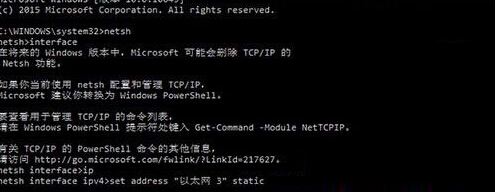
2.在打开的命令提示符窗口中,咱们输入命令代码interface后回车,之后,咱们在这个命令提示符窗口中输入自己目前的IP,然后单击回车。
3.等待电脑运行之后,咱们输入set address '连接名称' static 新IP地址 子网掩码 网关 1,然后回车就可以了。
如果可以不使用第三方软件,单纯对电脑手动修改设置那是最好的,省时省事,上述小编教的方法只要简单的三步就可以完成操作了,赶紧来试试吧!
相关文章:
1. 统信uos系统怎么管理打印界面和打印队列?2. 如何在MacBook上安装OS X 10.9系统?Mac安装OS X 10.9系统教程3. linux服务器快速卸载安装node环境(简单上手)4. OS X 10怎么升级?升级OS X 10方法5. UOS应用商店不能用怎么办? uos系统应用商店不能使用的解决办法6. WinXP系统删除无线网络连接教程7. ubuntu怎么安装中文输入法?8. 解关于Win8系统IE浏览器提示“无法找到该网页”的解决方法9. 《Undocumented Windows 2000 Secrets》翻译 --- 第四章(7)10. Win10专业版怎么建立索引选项?Win10系统索引开启方法
排行榜

 网公网安备
网公网安备